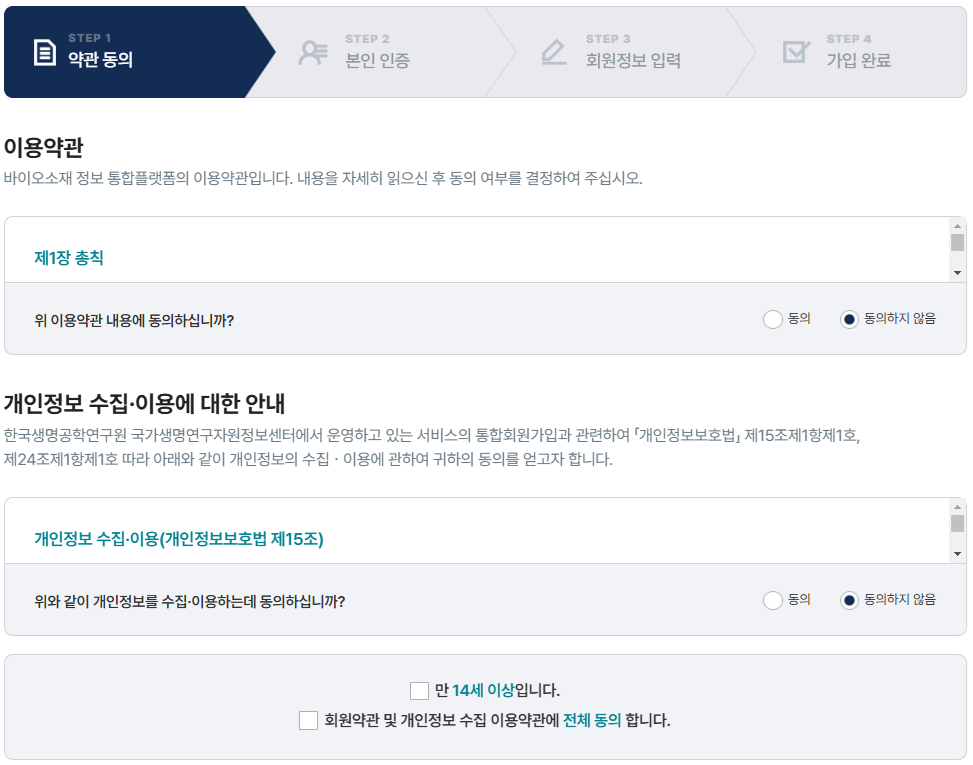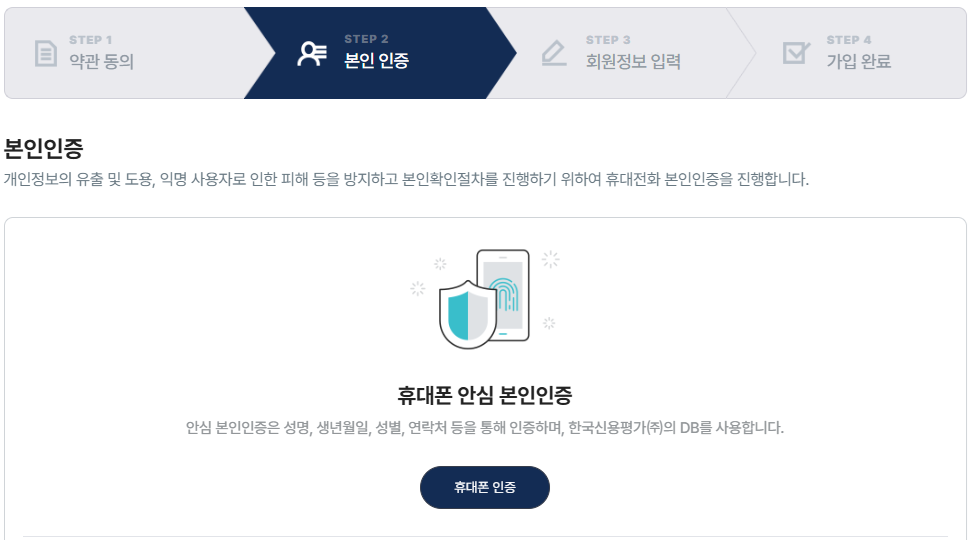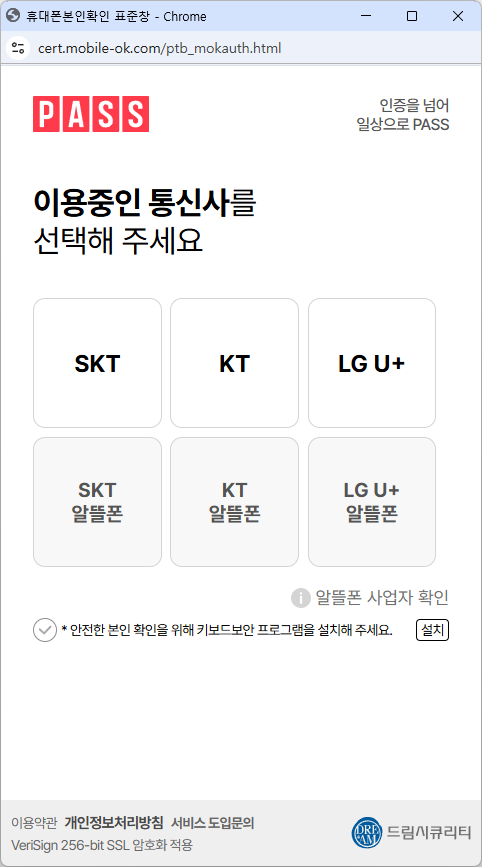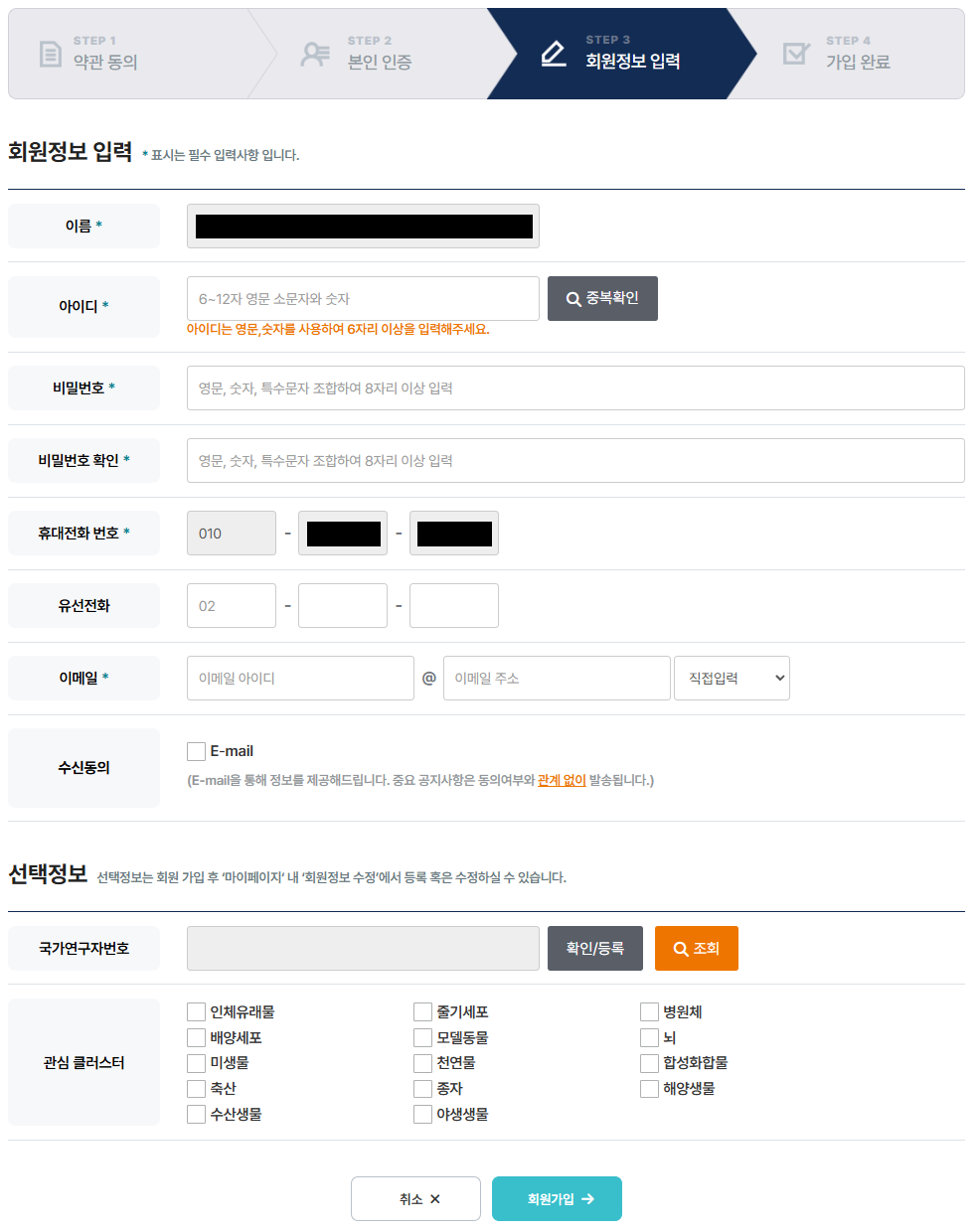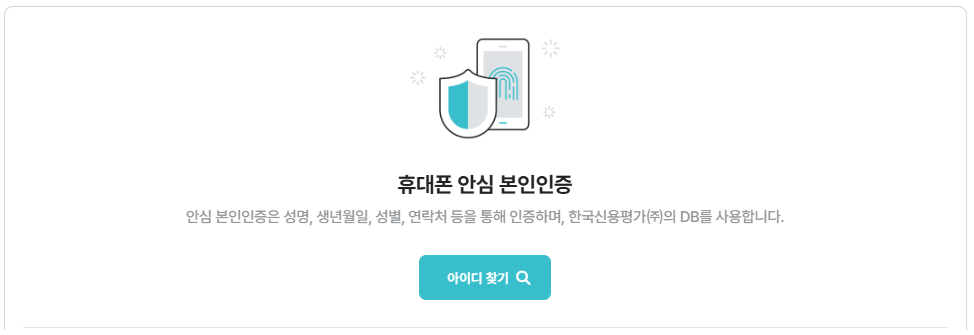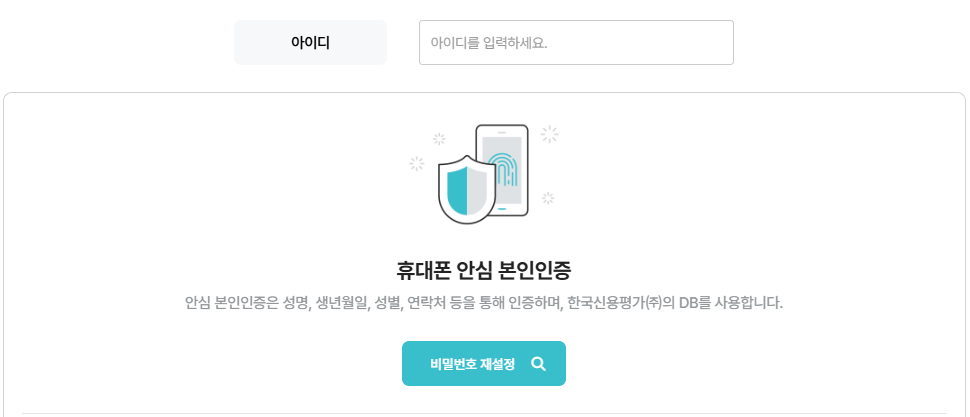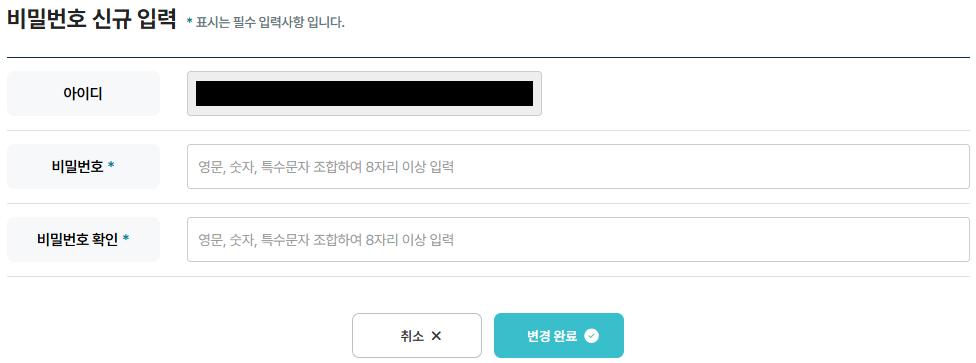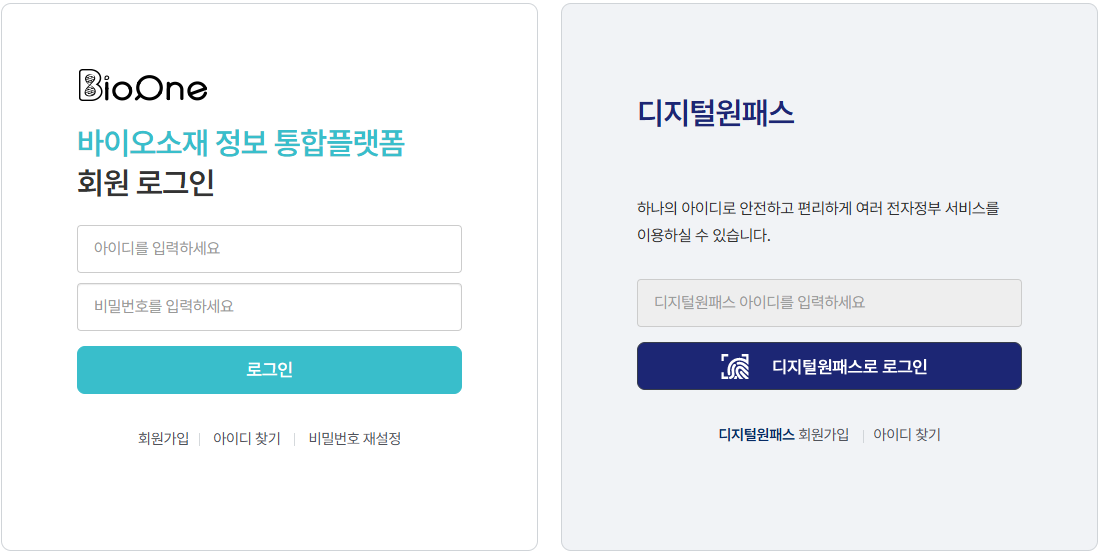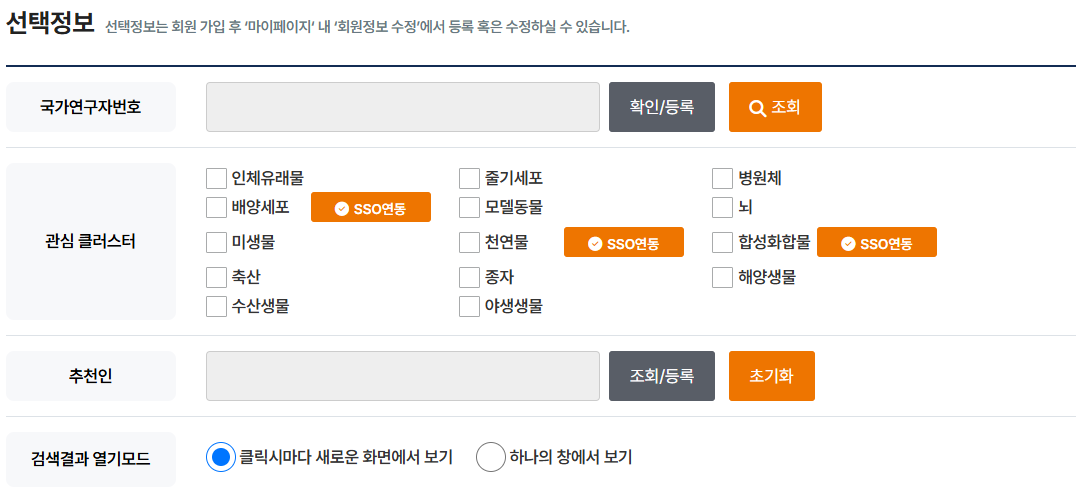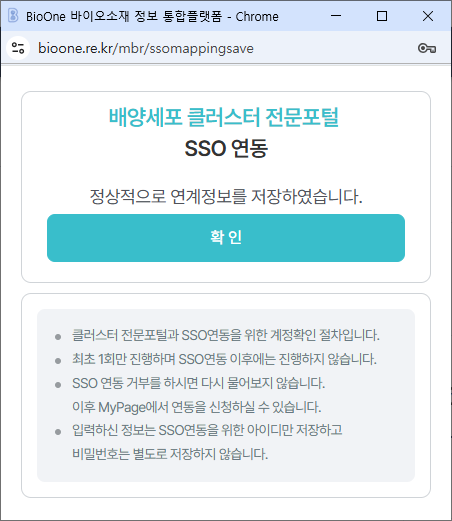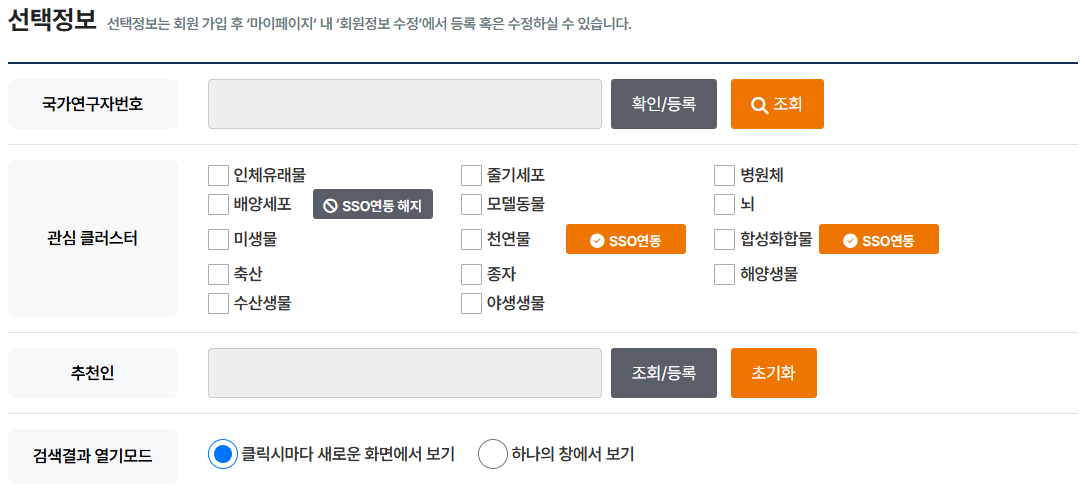계정관련기능
바이오소재와 관련된 신약정보, 논문 및 특허정보를 검색하는 과정의 기능들은 비회원으로 이용할 수 있습니다. 하지만 회원가입을 하면 서비스 이용을 더욱 편리하게 할 수 있습니다.
회원가입하기
- 이용약관을 확인하고 동의를 선택합니다.
- 개인정보 수집º이용에 대한 안내를 확인하고 동의를 선택합니다.
-
만 14세 이상입니다확인 후 선택합니다. - 전체 동의를 선택한 후 확인 버튼을 선택하여 다음 단계로 이동합니다.
회원가입 STEP1 > 회원가입 약관 동의 절차 화면
- 본인의 휴대폰 이동통신사를 선택합니다.
- 인증방식을 PASS인증, QR코드인증, 문자(SMS)인증 중 선택합니다.
- 선택한 방식으로 인증을 수행을 성공하여 다음 단계로 이동합니다.
회원가입 STEP2> 휴대폰 본인인증 팝업창 화면
- 회원가입 정보를 입력합니다.
- 아이디는 6~12자리 영문 소자문자로 중복되지 않게 입력해주세요.
- 비밀번호는 영문,숫자,특수문자(!@#$%^&*()만 허용)를 사용하여 8자리 이상을 입력해주세요.
- 선택정보를 입력합니다.
- 국가연구자번호는 IRIS 국가연구자번호 조회에서 확인할 수 있습니다.
- 관심 클러스터를 선택하면 해당 분야의 신규 및 관심 소재를 추천해 드립니다.
회원가입 STEP3 > 회원정보 입력 화면
아이디 찾기
비밀번호 재설정하기
- 본인의 휴대폰 이동통신사를 선택합니다.
- 인증방식을 PASS인증, QR코드인증, 문자(SMS)인증 중 선택합니다.
- 선택한 방식으로 인증을 수행을 성공하면 아이디 확인 화면으로 이동합니다.
비밀번호 재설정을 위한 휴대폰 본인인증 팝업창 화면
클러스터 전문포털과 SSO 연결하기
SSO 연결하기 전 알아두어야할 점
- 해당 클러스터 전문포털 홈페이지에 가입되어 있어야 합니다.
- 바이오원 홈페이지에 가입되어 있어야 합니다.
- 바이오원과 대상 클러스터 전문포털 홈페이지 모두 계정이 있어야 연결 설정이 가능합니다.
- 마이페이지 > 회원정보 수정 메뉴를 선택하여 회원정보를 수정할 수 있는 화면으로 이동합니다.
마이페이지 > 회원정보 수정 접근 전 비밀번화 확인 화면
- 비밀번호를 재입력하여 검증하고 회원정보 수정화면으로 이동되면 아래로 스크롤하여 선택정보 영역으로 이동합니다.
마이페이지 > 회원정보 수정 화면의 선택정보 영역
- SSO 연결하길 원하는 클러스터의 SSO연동 버튼을 선택합니다.
SSO 연동 가능한 클러스터
- 현재 바이오원과 SSO 연동이 가능한 곳은 배양세포, 천연물, 합성화합물 클러스터 입니다.
- 현재 지속적으로 대상 클러스터를 확대 연계 중입니다.
예를 들어 배양세포 클러스터 SSO연동하기를 설명합니다.
마이페이지 > 회원정보 수정 화면의 선택정보 > 관심 클러스터 영역
- 선택정보 > 관심 클러스터 의 배양세포 SSO연동 버튼을 클릭하면 아래와 같이 "배양세포 클러스터 전문포털 SSO 연동" 팝업창이 실행됩니다.
SSO 연동하기 팝업창 화면
-
위 SSO 연동 팝업창에서 배양세포 클러스터 전문포털(중앙은행)에 가입한 계정의 아이디와 비밀번호를 입력하고 계정정보확인 버튼을 클릭합니다.
- 배양세포 클러스터는 한국세포주은행 홈페이지에 회원가입 되어 있어야 합니다.
-
입력한 아이디와 비밀번호가 정확하면, 아래와 같이 "정상적으로 연계정보를 저장하였습니다." 메시지가 출력됩니다.
- SSO 연동이 성공된 후 확 인 버튼을 선택하여 완료합니다.
SSO 연동하기 성공 화면
- 만약 아이디 또는 비밀번호가 잘못되었다면, "연계정보 정보가 올바르지 않습니다." 메시지가 출력됩니다.
SSO 연동하기 실패 화면
- SSO 연동이 성공한 배양세포 클러스터 우측에는 연동 해지 버튼으로 변경됩니다.
- 연동 해지 버튼을 선택하면 SSO 연결이 해지됩니다.
마이페이지 > 회원정보 수정 화면 > SSO 연동하기 성공된 후 선택정보 영역
SSO 연동은 최초 한번만 수행하면 됩니다.
SSO 연동거부 버튼은 SSO 연동하지 않은 상태에서 분양신청 기능 사용 시 SSO 연동하기 팝업창 실행되지 않도록 합니다.